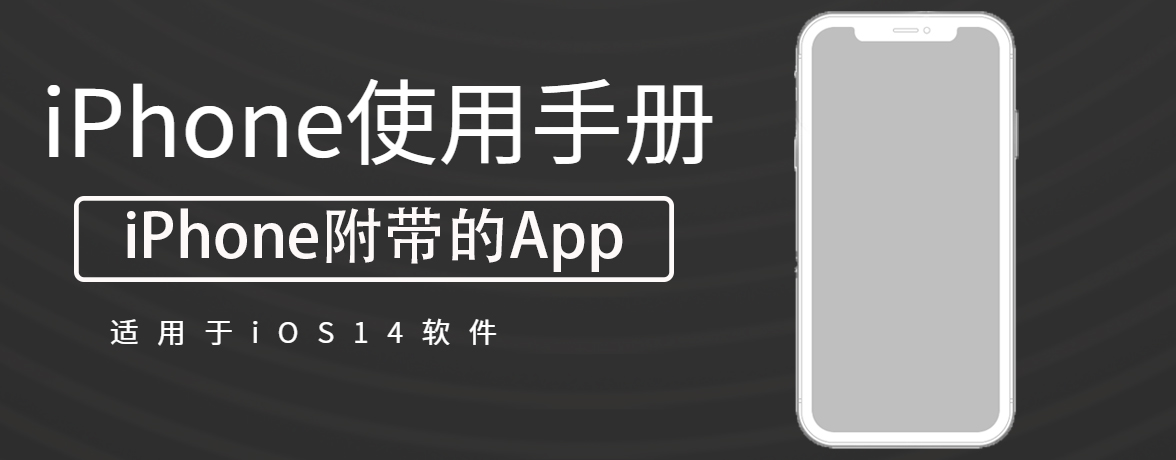
若要帮助您达到睡眠目标,可以使用“健康” App ![]() 为结束一天后放松、就寝和起床设定时间。您可以创建多个睡眠定时,例如,一个用于工作日,另一个用于周末。对于每个定时,您可以通过选取闹钟和其他选项来设置 iPhone 叫醒您的方式。
为结束一天后放松、就寝和起床设定时间。您可以创建多个睡眠定时,例如,一个用于工作日,另一个用于周末。对于每个定时,您可以通过选取闹钟和其他选项来设置 iPhone 叫醒您的方式。
若要减少干扰并帮助您好好休息,可以启用 iPhone 的睡眠模式。睡眠模式会简化锁定屏幕并打开“勿扰模式”。您可以将睡眠模式设定在就寝前开始。
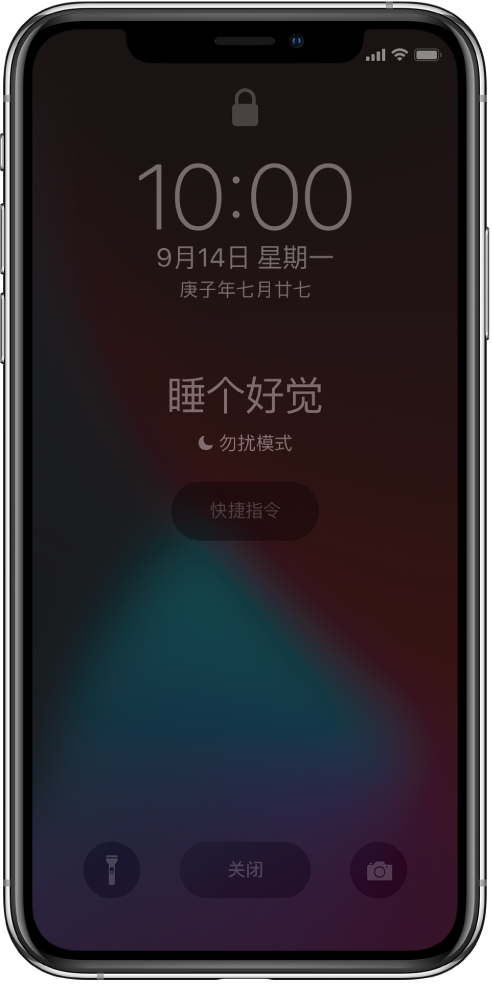
如果您要用 iPhone 进行阅读或听音乐等活动来睡前放松,可以在锁定屏幕上为这些活动添加“助眠快捷指令”。
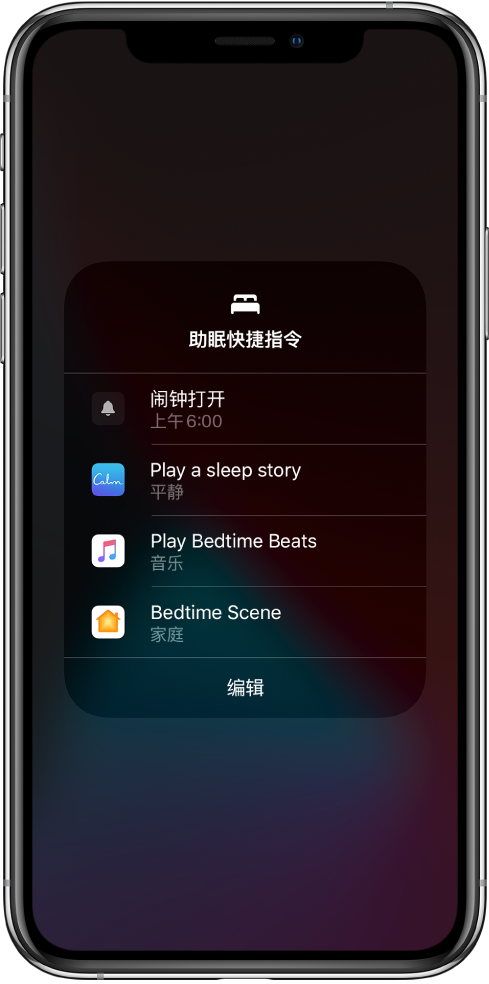
【提示】将睡眠模式添加到“控制中心”以快速打开或关闭。请参阅在 iPhone 上使用和自定“控制中心”。
您可以为起床、助眠和就寝设置适用于一周中一天或多天的定时。
(1)轻点右下方的“浏览”,然后轻点“睡眠”。
(2)向上轻扫,然后轻点“开始使用”(“设置睡眠”下方)。
(3)按照屏幕指示操作。
您可以对睡眠定时进行暂时更改。
(1)轻点右下方的“浏览”,然后轻点“睡眠”。
(2)向下滚动到“您的定时”,然后轻点“编辑”(“下一步”下方)。
(3)若要调整您就寝和起床的定时,请拖移 ![]() 和
和 ![]() 。
。
(4)选取闹钟选项:
(5)轻点“完成”。
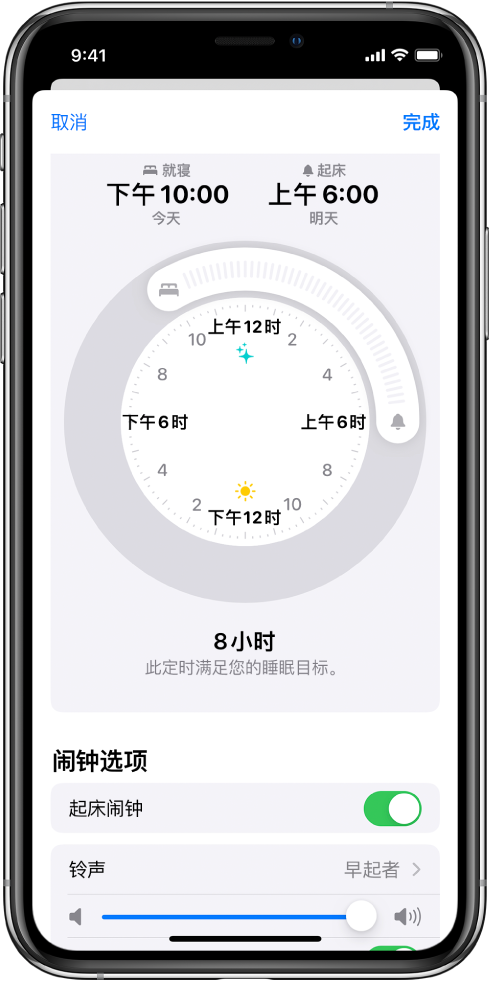
【注】您也可以使用“时钟” App  更改下个起床闹钟。
更改下个起床闹钟。
下个起床闹钟过后,您的正常定时会恢复。
(1)轻点右下方的“浏览”,然后轻点“睡眠”。
(2)向下滚动到“您的定时”,然后轻点“所有定时与选项”。
(3)请执行以下一项操作:
(4)执行以下任一项操作:
“起床闹钟”打开时,您可以选取其声音、音量等等。
(5)完成后,轻点“完成”或“添加”。
若要关闭所有睡眠定时,请依次轻点右下方的“浏览”、“睡眠”和“所有定时与选项”,然后关闭“睡眠定时”(屏幕顶部)。
依次轻点右下方的“浏览”、“睡眠”和“所有定时与选项”,然后执行以下一项操作:
当 iPhone 处于睡眠模式时,阅读或听音乐等活动的助眠快捷指令会显示在锁定屏幕上。
(1)轻点右下方的“浏览”,轻点“睡眠”,然后轻点“所有定时与选项”。
(2)若要更改睡眠目标,请轻点“睡眠目标”,然后选择时间。
(3)若要打开或关闭其他选项,请轻点“选项”。
iPhone 处于睡眠模式时会应用“勿扰模式”的设置。您可以更改这些设置;例如,您可以允许接通所选联系人的来电。请参阅在 iPhone 上设定勿扰模式。
“健康”中的睡眠数据提供与您睡眠习惯相关的信息。
(1)轻点右下方的“浏览”,然后轻点“睡眠”。
(2)执行以下任一项操作:
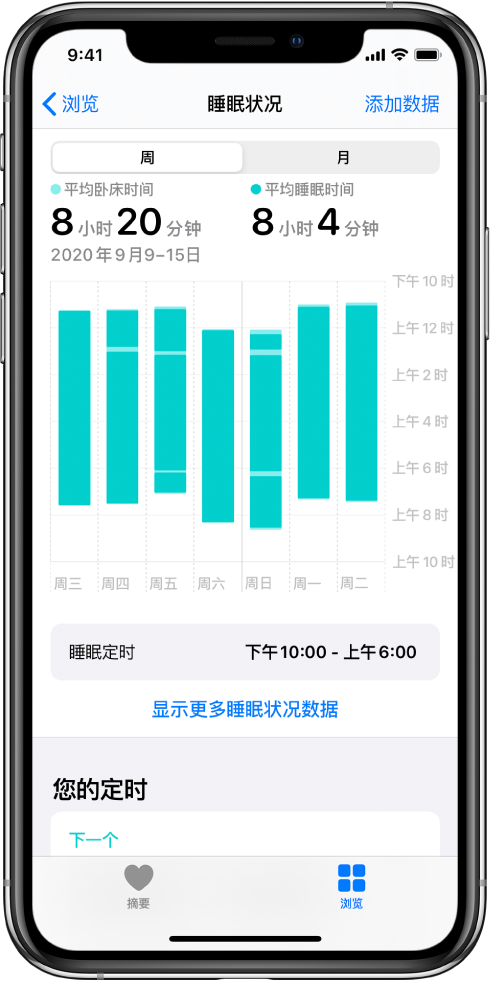
“卧床时间”反映了您在床上试图入睡的时段,iPhone 会通过分析您拿起和使用 iPhone 的时间来自动跟踪您的卧床时间。您也可以轻点屏幕底部的“选项”,关闭“通过 iPhone 跟踪卧床时间”,并手动输入自己的预计卧床时间。或者您可以使用睡眠跟踪 App 或连接的睡眠监视器,来帮助您确定卧床时长。
“睡眠时间”反映了您入睡的时段。您可以手动输入您的预计睡眠时间,也可以使用睡眠跟踪 App 或连接的睡眠监视器来帮助您确定睡眠时长。
uc电脑园提供的技术方案或与您产品的实际情况有所差异,您需在完整阅读方案并知晓其提示风险的情况下谨慎操作,避免造成任何损失。

未知的网友